إذا كنت ترغب في إعادة توجيه رسائل بريد إلكتروني متعددة مرة واحدة من Outlook ، فيمكنك استخدام عميل سطح مكتب Outlook. في بعض الأحيان ، قد تضطر إلى إعادة توجيه رسائل البريد الإلكتروني إلى شخص ما للقيام ببعض الأعمال. إذا كان بريدًا إلكترونيًا واحدًا فقط ، فلا مشكلة. لكن ، ماذا لو كان عليك إعادة توجيه رسائل بريد إلكتروني متعددة؟ بدلاً من إرسال بريد إلكتروني واحد في كل مرة ، يمكنك إعادة توجيهها مرة واحدة.
إذا كنت تعرف عملية إعادة توجيه بريد إلكتروني كمرفق من Outlook ، فمن السهل جدًا عليك القيام بذلك. إذا كنت تستخدم Outlook.com ، فيمكنك استخدام نفس الطريقة لإعادة توجيه رسائل بريد إلكتروني متعددة بشكل جماعي دفعة واحدة. ومع ذلك ، إذا كنت تستخدم عميل سطح مكتب Outlook ، فهناك تغيير بسيط في العملية يجب أن تضعه في اعتبارك.
كيفية إعادة توجيه رسائل البريد الإلكتروني المتعددة في Outlook
لإعادة توجيه رسائل بريد إلكتروني متعددة مرة واحدة من Outlook ، اتبع هذه الخطوات:
افتح تطبيق Outlook على جهاز الكمبيوتر الخاص بك وحدد جميع رسائل البريد الإلكتروني التي تريد إعادة توجيهها إلى شخص ما. يمكنك الضغط مع الاستمرار على زر Ctrl لتحديد عدة رسائل بريد إلكتروني. يمكن أن تكون رسالتين أو أكثر من رسائل البريد الإلكتروني حسب رغبتك. بمجرد الاختيار ، انقر فوق الزر إعادة توجيه في علامة. بدلاً من ذلك ، يمكنك الضغط على Ctrl + F.
اكتب الآن عنوان البريد الإلكتروني للمستلم في قسم "إلى" ، وأدخل سطر الموضوع ، واكتب شيئًا في النص الأساسي ، ثم انقر فوق الزر "إرسال".
كما ذكرنا سابقًا ، ستتم إعادة توجيه جميع رسائل البريد الإلكتروني المحددة كمرفق.
لا يتضمن Outlook نص البريد الإلكتروني المحدد في النص الأساسي لأنه قد يضعف المظهر. سيكون نص رسالة بريد إلكتروني طويل جدًا إذا حددت خمسة أو عشرة رسائل بريد إلكتروني لإعادة توجيهها.
ومع ذلك ، إذا كنت تريد تغيير الطريقة التي يتعامل بها Outlook مع عملية إعادة توجيه البريد الإلكتروني الفردية ، فيمكنك الانتقال إلى ملف> خيارات> بريد وتغيير الإعداد في عند إعادة توجيه قائمة منسدلة للرسائل.
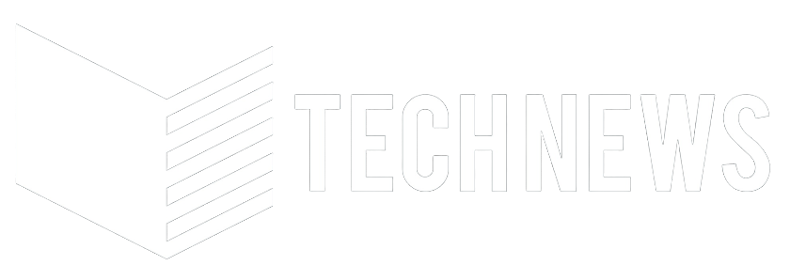



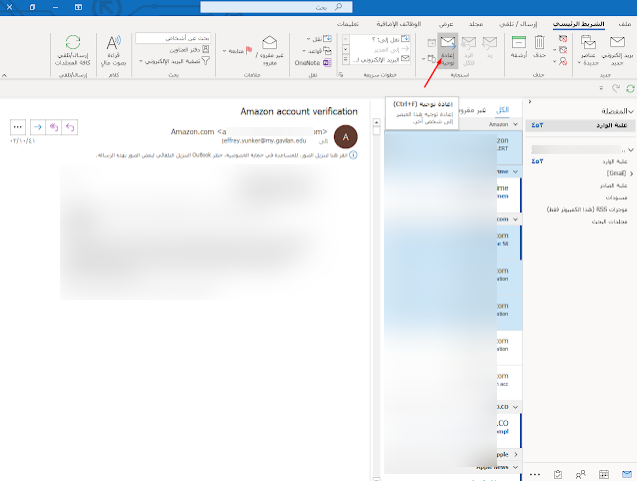
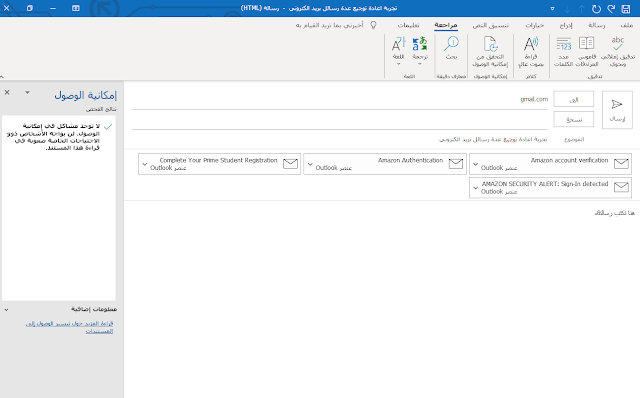





ليست هناك تعليقات:
إرسال تعليق